
z Actualidad Gadget Zawsze zalecamy wykonanie kopii zapasowych wszystkich danych przechowywanych zarówno na urządzeniach mobilnych, jak i komputerach stacjonarnych, aby w przypadku, gdy komputer przestanie działać, możemy chronić nasze dane.
Przywrócenie naszego sprzętu do stanu fabrycznego jest bardzo prostym procesem, chociaż wymaga czasu. Ale dane, które przechowujemy na naszym komputerze nie ma sposobu, aby je odzyskać chyba że mamy poprzednią kopię zapasową. Czasami problem występuje, ponieważ przypadkowo usuwamy plik.

W tym artykule skupimy się na tym, jak możemy odzyskać plik excel że usunęliśmy z naszego komputera, że nie zapisaliśmy lub nie wiemy, gdzie je zapisaliśmy, co jest częstszym problemem, chociaż może wydawać się dziwny.
Odzyskaj plik Excela, którego nie zapisaliśmy
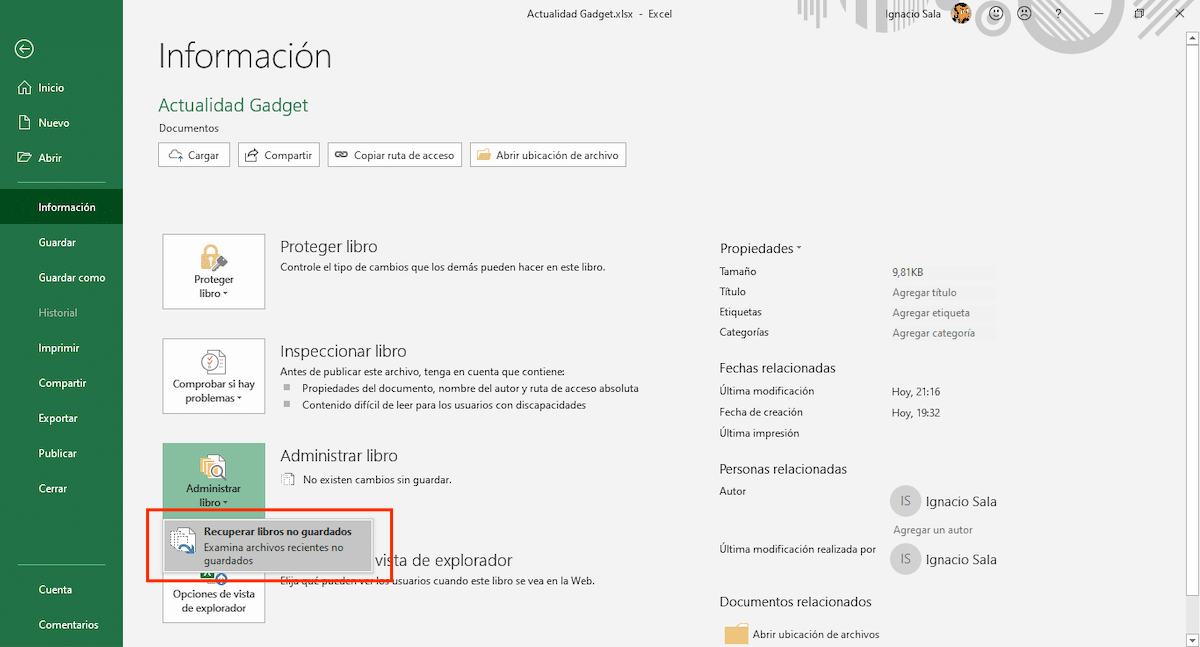
W sposób natywny program Excel, podobnie jak pozostałe aplikacje pakietu Office, ma aktywowaną funkcję Autoodzyskiwania, która jest odpowiedzialna za automatyczne zapisywanie wersji plików podczas pracy z nim. Aby uzyskać dostęp do różnych wersji, które zostały automatycznie zapisane na naszym komputerze, musimy przejść do Plik> Informacje> Zarządzaj książką> Odzyskaj niezapisane książki.
Automatyczne kopie dokumentów, które tworzymy, są automatycznie przechowywane w katalogu UnsavedFiles, katalogu, który można znaleźć w katalogu Microsoft \ Office. Ten katalog otwiera się automatycznie dotykając Odzyskaj niezapisane książki.
Aktywuj funkcję Autoodzyskiwania w programie Excel
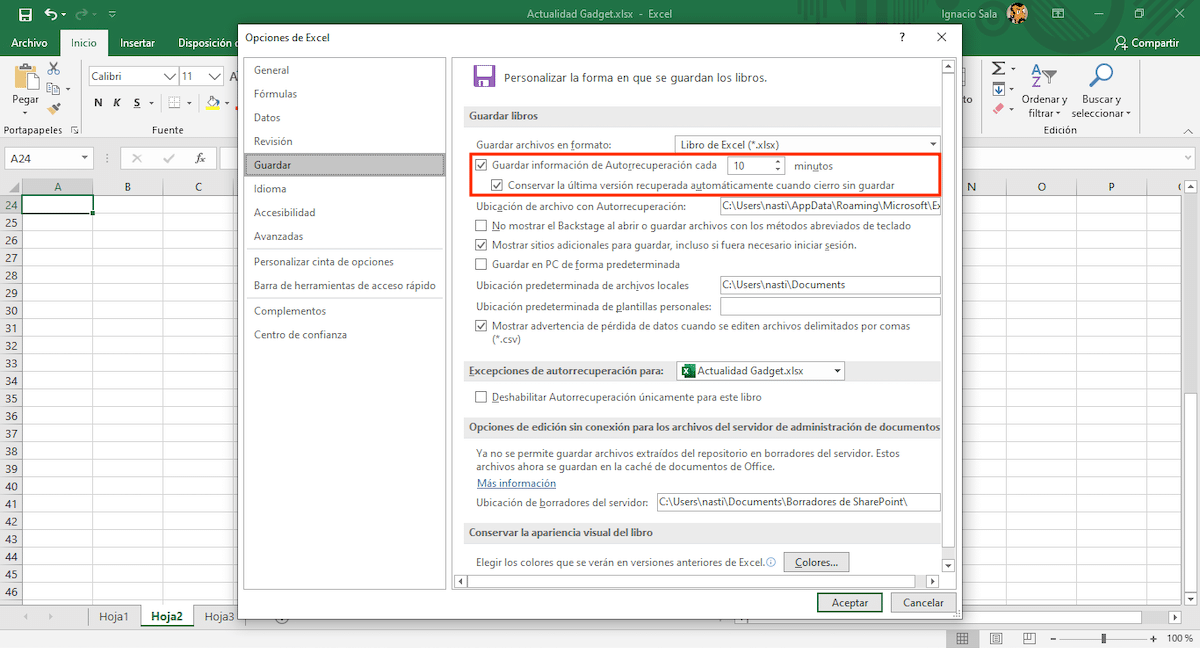
Chociaż funkcja Autoodzyskiwania jest aktywowana natywnie, musimy upewnić się, że tak jest i jak często tworzona jest kopia zapasowa pliku, w którym pracujemy. Aby uzyskać dostęp do tej funkcji i jej opcji, musimy wykonać następujące czynności:
- Kliknij Archiwum a potem w Opcje.
- Następnie kliknij oszczędzaćznajdujący się w lewej kolumnie i przechodzimy do prawej kolumny.
- Pierwsze pudełko, Zapisuj informacje Autoodzyskiwania co X minut, musi być aktywowanywraz z następującymi Zachowaj najnowszą wersję automatycznie odzyskaną po zamknięciu bez zapisywania.
- Aby ustalić, jak często chcemy, aby kopia zapasowa była wykonywana, musimy ustawić czas. Domyślnie jest to 10 minut.
Odzyskaj plik Excela, który usunęliśmy
Kosz

Kosz jest to jeden z najlepszych wynalazków informatyki w ogóleOdkąd zaczął być dostępny zarówno w systemie Windows, jak i macOS (OS X), pozwala nam na szybkie odzyskanie plików, które usunęliśmy z naszego urządzenia, o ile nie sprzątamy maniaków i ciągle opróżniamy kosz.
W tym przypadku kosz jest pierwszym miejscem, w którym należy sprawdzić, czy usunęliśmy plik Excela lub inny plik z naszego komputera. W zależności od czasu, który upłynął, kosz opróżniany jest automatycznie co 30 dni, Jeśli wcześniej go nie opróżniliśmy, plik tak lub tak znajdziemy w koszu.
Odzyskaj poprzednie wersje pliku
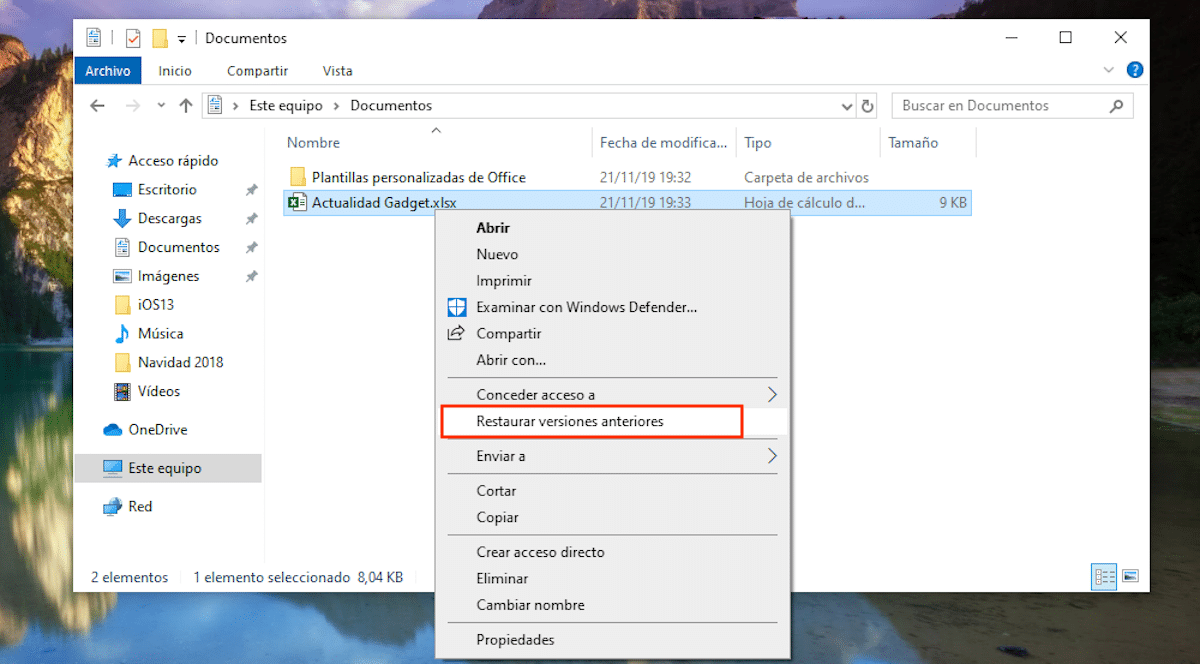
Pakiet aplikacji Office jest regularnie konfigurowany na zrób kopię zapasową plików, nad którymi pracujemy, będąc idealną funkcją w przypadku przerwy w dostawie prądu, problemu z systemem operacyjnym lub zamknięcia aplikacji bez wcześniejszego powiadomienia.
Aby mieć dostęp do poprzednich wersji pliku, w którym pracowaliśmy, wystarczy przejść do pliku lokalizację pliku i najedź kursorem na dokument. Następnie musimy nacisnąć prawy przycisk myszy i wybrać Przywróć poprzednie wersje.
Następnie otworzy się okno dialogowe, w którym zostanie wyświetlona lista ze wszystkimi poprzednimi wersjami danego pliku. Gdy już wiemy, jaki plik chcemy odzyskać, wystarczy go zaznaczyć i kliknąć Otwórz.
Przywróć kopię zapasową systemu Windows
Kolejna opcja, jaką mamy do dyspozycji spróbuj odzyskać utracone lub usunięte pliki Excela z naszego zespołu znajdujemy go poza aplikacją, bezpośrednio z Windows 10 poprzez funkcję Kopia zapasowa.
Oczywiście, jak skomentowałem na początku tego artykułu, musimy być ostrożni tworzenie kopii zapasowych prawie codziennie, zwłaszcza jeśli nasz zespół jest fundamentalną częścią naszej pracy.
Jeśli codziennie robimy kopie zapasowe i wiemy od kiedy brakuje nam pliku, funkcja Kopia zapasowa systemu Windows 10, umożliwia nam dostęp do kopii zapasowej historii plików, historia plików, w której będziemy mogli znaleźć kopię zapasową sklasyfikowaną według dni i niezależnie od wszystkich plików przechowywanych na naszym komputerze.
W ten sposób możemy uzyskać dostęp do różnych wersji pliku szukamy możliwości odzyskania wersji, w której pracowaliśmy, jeszcze przed jej usunięciem, przypadkowo lub celowo.
Jeśli szukamy pliku, który jest w formacie stara kopia zapasowa, którą utworzyliśmy w systemie Windows 7, Nie trzeba szukać komputera z tym systemem operacyjnym, ponieważ z systemu Windows 10 mamy dostęp do kopii zapasowej, którą utworzylibyśmy w systemie Windows 7, a tym samym możemy odzyskać potrzebne nam pliki.
Odzyskaj plik Excela, którego nie możemy znaleźć
Jeśli zwykle nie realizujemy zamówienia podczas przechowywania dokumentów, które tworzymy w naszym zespole i nie mamy możliwości znalezienia pliku, mamy różne możliwości ich znalezienia.
Z jednej strony możemy otworzyć Excel i uzyskać dostęp do listy plików pliki, które niedawno otworzyliśmy. Jeśli nie korzystamy zbyt często z aplikacji, najprawdopodobniej dokument, którego szukamy, znajdzie go na tej liście. Po otwarciu musimy przystąpić do przechowywania go w miejscu, w którym łatwiej jest go zlokalizować, aby nasze serce nie przestraszyło nas ponownie.
Inną opcją, którą mamy do naszej dyspozycji, jest dostęp do pola wyszukiwania Cortany i wprowadzenie dowolnego z plików słowa, o których wiemy, że znajdują się w dokumencie. Cortana zwróci listę dokumentów wraz z aplikacją, za pomocą której zostały utworzone, jako ikonę oraz datę ich utworzenia. Po zlokalizowaniu dokumentu musimy go przechowywać w miejscu, w którym możemy go łatwiej zlokalizować.
